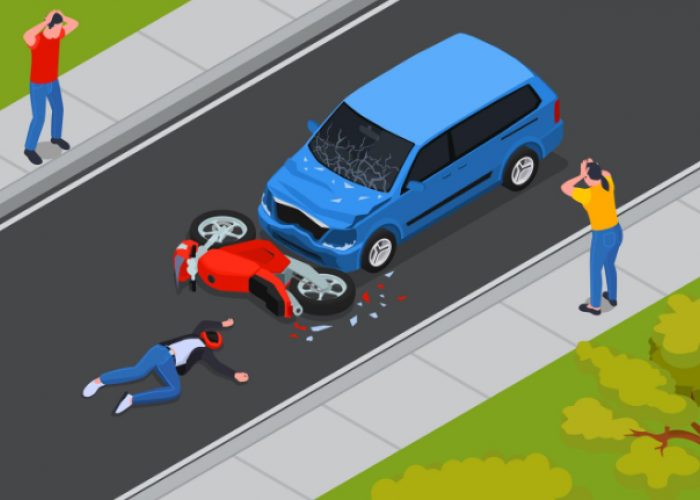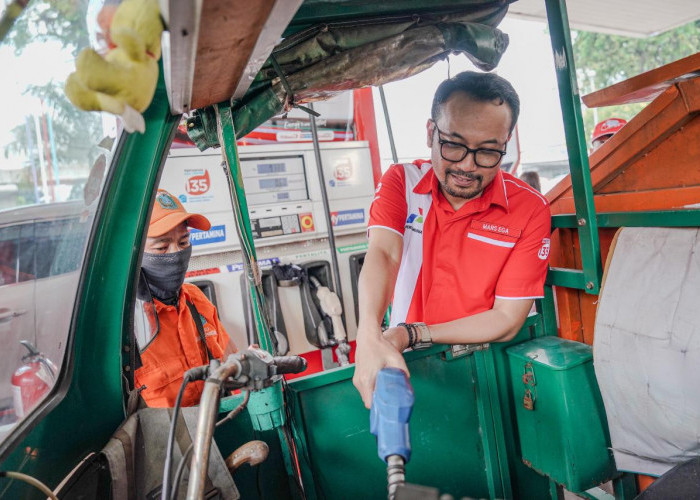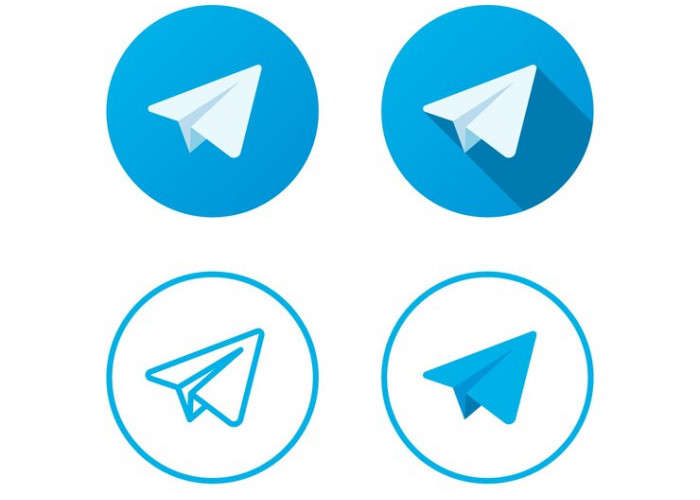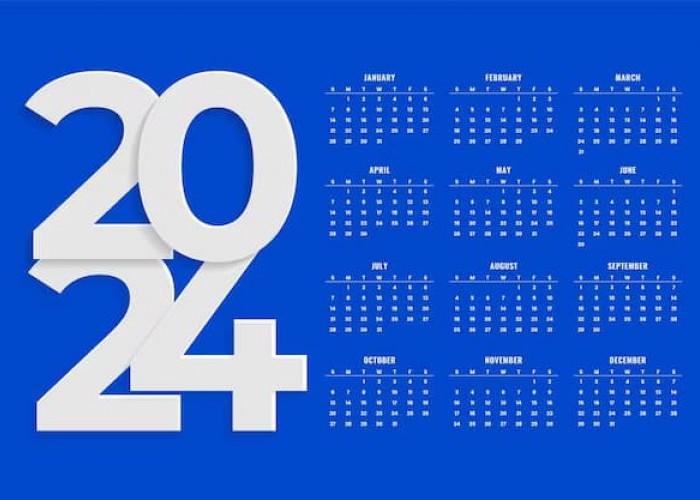Google Docs Diblokir Kominfo, Begini Cara Akses Tanpa VPN
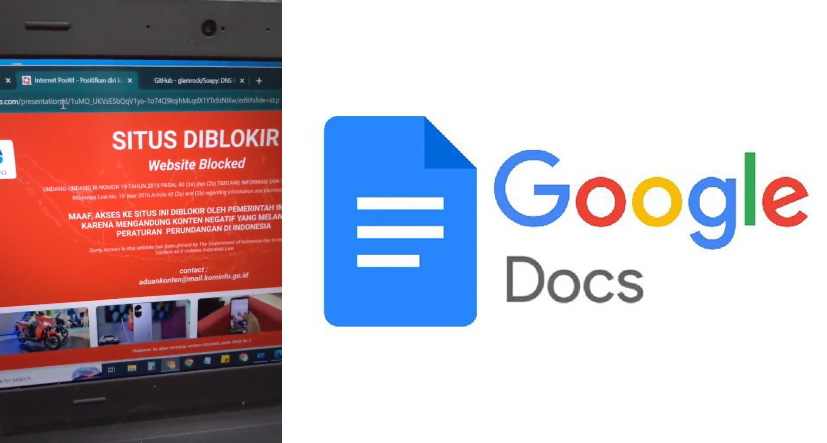
Google Docs Diblokir Kominfo-RJ-
RADAR JABAR - Kabar Kominfo yang memblokir akses ke Google Docs pada pagi ini, Jumat, 22 September 2023, menjadi perbincangan utama di platform X-Twitter.
Beberapa penyedia layanan internet (ISP), seperti Indihome dan Telkomsel, melaporkan bahwa Google Docs tidak dapat diakses.
Pengguna internet mengungkapkan ketidakpuasan mereka terhadap situasi ini karena Google Docs merupakan alat penting dalam pekerjaan sehari-hari mereka.
Google Docs adalah aplikasi pengolah kata berbasis daring, berbeda dengan Microsoft Word yang dapat beroperasi secara offline.
BACA JUGA:Perbandingan Google Wallet vs Samsung Wallet, Kenali Juga Cara Kerja Dompet Digital Modern Ini
Salah satu keunggulan utama Google Docs adalah kemampuannya untuk diakses dari mana saja dan kapan saja selama ada koneksi internet.
Pengguna dapat dengan mudah menyimpan, mengedit, dan menghapus dokumen, dan data mereka akan aman disimpan di server Google selama tidak dihapus.
Ini menjadikan Google Docs sebagai salah satu pilihan penyimpanan yang populer, terutama di kalangan mahasiswa, untuk mencegah kehilangan data.
Selain itu, Google Docs juga memiliki fitur kolaborasi yang memungkinkan beberapa orang bekerja bersama-sama pada satu dokumen.
BACA JUGA:Google Store Tak Sengaja Bocorkan Spesifikasi Pixel 8 Pro yang Akan Rilis Oktober Mendatang
Banyak pengguna yang memeriksa kebenaran berita ini melalui saluran aduankonten.id dan menemukan bahwa informasi tersebut benar dan tidak bersifat hoaks. Hingga saat ini belum diketahui apa penyebab kejadian ini.
Meskipun demikian, sejumlah orang masih mampu mengakses Google Docs dengan lancar dengan menggunakan berbagai metode alternatif.
Salah satu metode tersebut adalah dengan mengatur DNS Publik pada pengaturan internet yang mereka gunakan.
Cara Akses Google Docs yang diblokir Kominfo
Berikut adalah langkah-langkah untuk membuka Google Docs dengan menggunakan DNS pada komputer:
- Buka menu Pengaturan.
- Pilih opsi Jaringan dan Internet.
- Pilih antara Ethernet (jika Anda menggunakan kabel LAN) atau Wifi (jika Anda menggunakan jaringan nirkabel).
- Pilih Pengaturan Server DNS: Manual.
- Isi kolom DNS IPv4 dengan angka 1.1.1.1.
- Isi kolom DNS Alternatif dengan angka 1.0.0.1.
- Kembali ke menu pengaturan.
- Pilih Jaringan & Internet.
- Cari opsi DNS Pribadi.
- Pilih Hostname penyedia DNS pribadi.
- Ketikkan alamat berikut: 1dot1dot1dot1.cloudflare-dns.com.
- Terakhir, pilih opsi Simpan.
Sumber: